
תוכן עניינים:
- מְחַבֵּר John Day [email protected].
- Public 2024-01-30 09:18.
- שונה לאחרונה 2025-01-23 14:47.
אני לא יכול לראות לאיזה כיוון אני צריך לחבר את התקני ה- USB והיציאות שלי. אז אני אצייר אותם.
שלב 1: שלב 1: הדבק את הנמלים שלך
קח קצת סרט והדביק אותם. סרט ציירים הוא נהדר, אבל כל יעבוד.
שלב 2: שלב 2: צבע
צובעים את פיסת הפלסטיק הקטנה שבתוך יציאות ה- USB. השתמשתי בעט צבע של Testors.
שלב 3: תוצאות: נחמד
גָאוֹן!!!! עכשיו אני יכול לראות בתאורה עמומה לאיזה כיוון אני צריך לחבר את המכשירים שלי. מדוע בכל זאת היו יציאות ה- USB שחורות? הערות: אפשר להשתמש בצבע כסף, לבן או זהב עם תוצאות טובות יותר.
שלב 4: שינויים אחרים
אולי שמת לב שחיבור ה- NIC שלי וחיבור 56k מכילים מחברים. צפיתי בחברה שלי מנסה לחבר את מחבר החשמל ל- NIC! אז החלטתי שחייבים לעשות משהו. המהנדסים הנפלאים ב- HP החליטו לשים את ה- NIC ממש ליד מחבר החשמל היה רעיון מצוין. השתמשתי במחברים חדשים וחיברתי אותם. עבור ה- NIC השתמשתי במחבר חדש אך חתכתי אותו לשניים כדי שלא יבלוט.
מוּמלָץ:
8x8 צייר: 6 שלבים
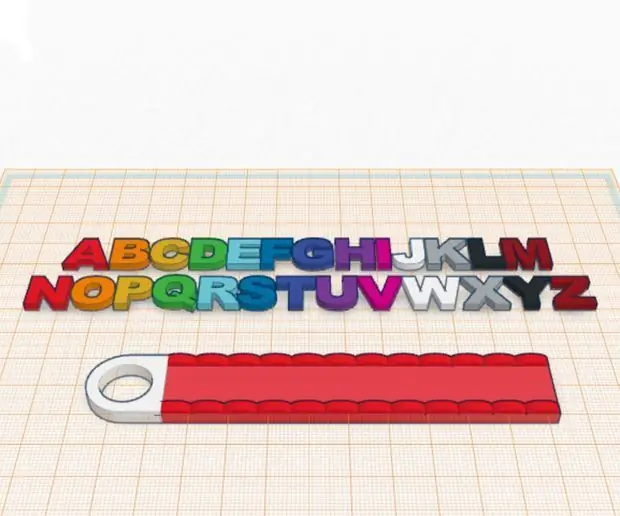
8x8 צייר: כלי פשוט ליצירת גרפיקה על מודול LED 8x8. בנים - אני גרוע. לא - ממש ממש גרוע בכל הנוגע לציור אייקונים. במיוחד ציור אייקונים ברשת 8x8, כמו תצוגות מטריקס קטנות מסוג WEMOS עבור WEMOS D1. נוסף על כך, אני מבאס
צייר אור טלסקופי בגודל ג'מבו עשוי צינור EMT (חשמלי): 4 שלבים (עם תמונות)

צייר אור טלסקופי בגודל ג'מבו עשוי ממערכת EMT (חשמל): צילום אור (כתיבה קלה) מתבצע על ידי צילום תצלום בעל חשיפה ארוכה, החזקת המצלמה במקום והזזת מקור אור בזמן שצמצם המצלמה פתוח. כאשר הצמצם ייסגר, נראות שבילי האור קפואים
צייר גלישת בועות: 8 שלבים

צייר עטיפת בועות: כחלק מ- "Mechatronics 1" שלנו - MECA -Y403 " קורס מאסטר 1 ב- ULB, התבקשנו לתכנן רובוט המבצע פונקציה מסוימת וליצור אתר אינטרנט המסכם את עיצוב הרובוט, החל מבחירת החומרים, המוד
צייר אור רב צבעים (רגיש למגע): 8 שלבים (עם תמונות)

צייר אור רב צבעים (רגיש למגע): ציור אור הוא טכניקת צילום המשמשת ליצירת אפקטים מיוחדים במהירויות תריס איטיות. פנס משמש בדרך כלל ל " לצייר " התמונות. במדריך זה, אראה לך כיצד לבנות צייר אור הכול באחד במגע
צייר את הטלפון הנייד שלך: עודכן: 10 שלבים (עם תמונות)

צייר את הטלפון הנייד שלך: עודכן: אז זהו ההנחיה שלי לצייר את הטלפון הנייד שלך! במקרה שלי, זה נוקיה 3310. הסיבה שבחרתי לצייר את הטלפון הספציפי הזה היא בגלל הכיסויים הניתנים להחלפה. (וזה הטלפון שלי. ועליו יש נחש II.) אם אתה משבש
